O Google Drive fornece 15 GB de armazenamento gratuito por usuário, no entanto, isso pode não ser suficiente para alguns usuários. É por isso que a maioria das pessoas cria várias contas para aproveitar o espaço de armazenamento extra. O Google sabe disso, mas não fez nada para ajudar os usuários a enviar os arquivos Do Google Drive etc. Os usuários precisam executar manualmente as etapas para transferir arquivos.
Portanto, neste guia, vamos orientá-lo no processo de transferência de arquivos de Conta Google Drive etc.
Aqui, explicamos dois métodos diferentes que podem ajudá-lo a copiar arquivos de Conta do Google Drive etc.
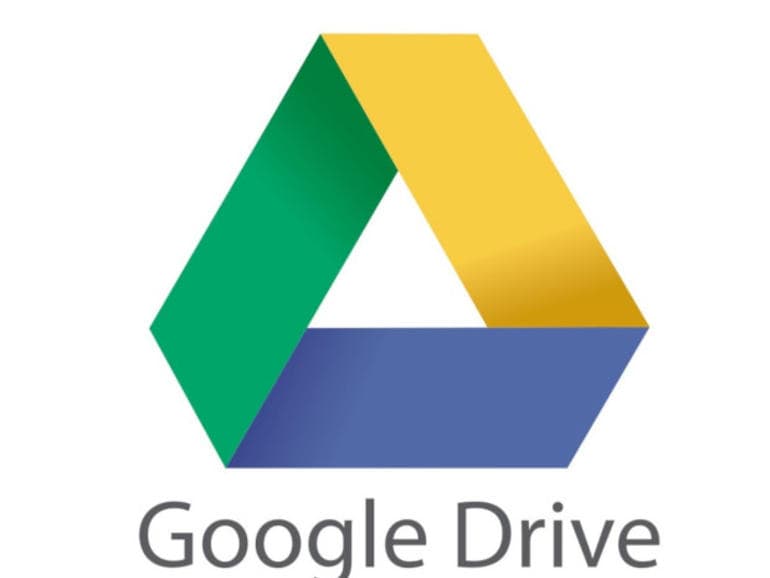
Como transferir arquivos entre contas do Google Drive
Se você deseja transferir arquivos de uma conta para outra sem fazer o download e reenviá-los, faça o seguinte:
Método 01: por meio da opção Compartilhar
- Abra sua conta principal do Google Drive.
- Localize os arquivos ou pastas que deseja transferir para a conta secundária do Google Drive.
- Clique com o botão direito no arquivo ou pasta e selecione Compartilhar. Ou clique no ícone de compartilhamento (marcado com “1” na imagem).
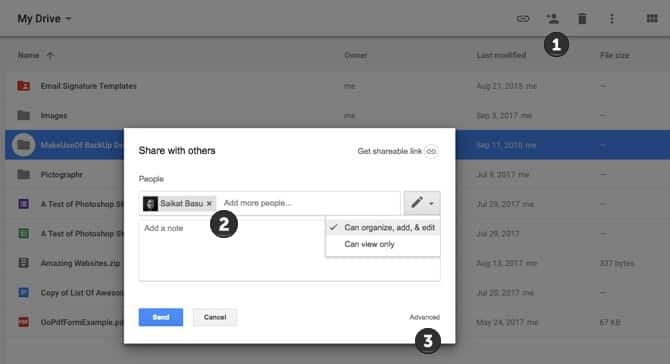
- Digite seu nome de usuário secundário do Google. Clique em Advanced. Em Configurações de compartilhamento, altere a permissão para Proprietário. Clique no botão azul Enviar.
- Faça login em sua conta secundária do Google Drive. Clique em Filtros Compartilhados comigo na barra lateral esquerda para localizar rapidamente a pasta compartilhada.
- O Google Drive não permite que você crie uma cópia da pasta, mas você pode criar uma cópia dos arquivos dentro dela e depois movê-los para uma nova pasta ou subpasta para duplicar a hierarquia original.
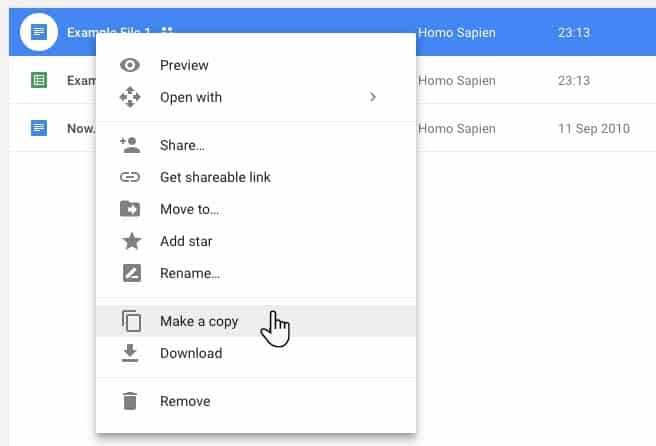
Clique com o botão direito em cada arquivo (ou selecione todos) e clique em "Criar uma cópia". Você deve renomear os arquivos apropriadamente e movê-los para uma nova pasta.
- Volte para a conta principal e você pode excluir a pasta original do Drive e também da caixa de entrada.
Método 02: Baixando e enviando:
O método de download e upload é o processo mais simples de salvar arquivos e pastas em seu sistema e, em seguida, enviá-los para a nova conta. O processo passo a passo é explicado abaixo:
Etapa 1. Você deve acessar sua conta principal e localizar os arquivos ou pastas que deseja transferir para a outra conta.
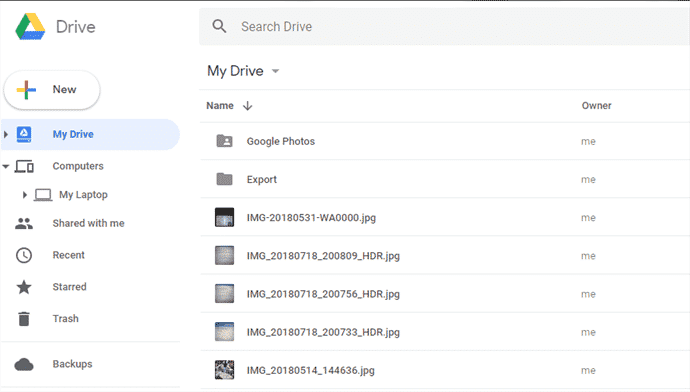
Etapa 2. Reúna todos os arquivos e coloque-os em uma nova pasta com o nome Export. A pasta aparecerá no diretório. Então você poderá baixar todos os arquivos de uma vez.
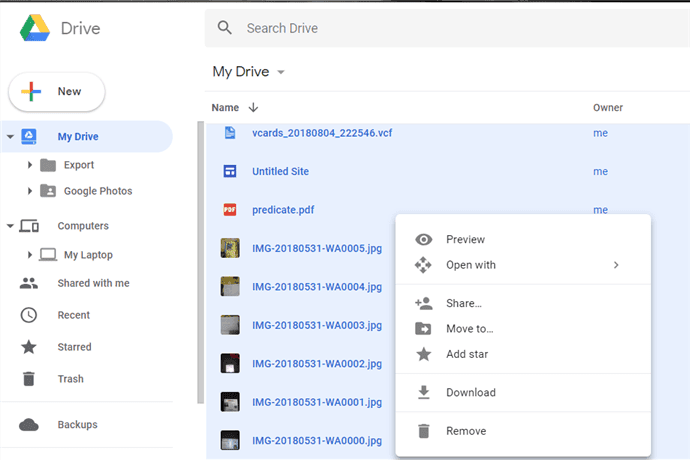
Etapa 3. Agora, baixe a pasta Export. Clique com o botão direito e você verá a opção de download. O servidor do Google compactará todos os arquivos em um arquivo zip. Pode levar algum tempo para terminar o processo, portanto, você deve ser paciente.
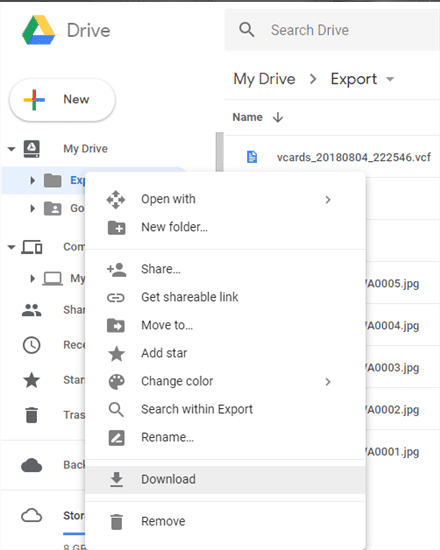
Etapa 4. Quando o download for concluído, você pode descompactar o arquivo e extrair todos os seus arquivos de um arquivo zip.

Etapa 5. Na próxima etapa, você deve abrir a conta secundária na qual deseja manter esses arquivos. Quando a página inicial abrir, clique no ícone + e você terá que carregar arquivos e pastas para a outra conta do Google Drive.
Você também pode usar Para viagem Google Para transferir todo o arquivo de seus dados para outra conta.
Conclusão
Como você leu, o processo que o Google usa para transferir arquivos de uma conta do Google Drive para outra é bastante complicado, mas esses são os métodos disponíveis para transferir arquivos. Deixe-nos saber a sua opinião com a ajuda da seção de comentários ou você pode entrar em contato conosco diretamente para qualquer dúvida.
Perceber: Se você pretende transferir arquivos confidenciais, consulte Ferramentas de criptografia do Google Drive Incremental. Se você está procurando Outras maneiras de obter mais do Google Drive Em seguida, verifique essas ferramentas para poder enviar seus documentos, planilhas e muito mais.







